Brzi vodič
Portal GeoHrvatska namijenjen je građanima, odnosno svim korisnicima koji žele korištenjem službenih prostornih podataka tijela javne vlasti Republike Hrvatske upoznati i istražiti prostor koji nas okružuje. Razvojem portala povećati će se dostupnost prostornih podataka tijela javne vlasti te će se dijeljenjem i korištenjem istih podići razina transparentnosti. Ovaj portal objedinjuje odabrane prostorne podatke subjekata NIPP-a, dostupne putem mrežnih usluga pregleda i preuzimanja, te ih povezuje na interoperabilan način, što je i krajnji cilj NIPP-a i INSPIRE-a.
Mnogi od dostupnih prostornih podataka imaju direktni utjecaj na kvalitetu života svakoga od nas: kvaliteta zraka, razine buke, informacija o različitim odlagalištima ili rasporedu mobilnih repetitora samo su neki od njih. Lociranjem korisnika i prikazom prostornih podataka određene tematske kategorije u njegovoj blizini omogućuje se građanima da steknu uvid u podatke koji ih okružuju. Izgradnja sustava je u potpunosti prilagođena pristupu s mobilnih uređaja, odnosno ima responzivan dizajn s naglaskom na kartografski prikaz okruženja korisnika.
Pitanja i odgovori
Nadležnost nad prikazanim podacima imaju subjekti NIPP-a, odnosno tijela javne vlasti koja su upisana u Registar subjekata NIPP-a, a u čiji nadležnosti temeljem zakonske regulative se nalaze navedeni prostorni podaci.
Iako portal GeoHrvatska prikazuje službene podatke subjekata NIPP-a, dostupni podaci su informativnog karaktera i ne mogu se koristiti u službene svrhe. Za daljnje korištenje podataka potrebno se obratiti instituciji u čijoj su nadležnosti podaci.
Na naslovnici portala GeoHrvatska prikazano je šest tematskih područja unutar kojih su smješteni prostorni podaci koje korisnik može pregledati odabirom ikone tematskog područja ili njihovim odabirom iz padajućeg izbornika Tematska područja. Sustav nakon odabira tematskog područja prikazuje predefinirane prostorne podatke subjekata NIPP-a, koji su vidljivi u stablu slojeva s lijeve strane ekrana. Korisnik može upravljati slojevima na način da klikom na njih, mijenja njegovu vidljivost na karti. Prelaskom miša preko svakog sloja prikazuje se njegova legenda. Stablo slojeva može se klikom na znak „X“ u gornjem desnom uglu izbornika zatvoriti čime prikaz podataka postaje pregledniji, a također i ponovo proširiti klikom na ikonu Upravljanje slojevima.
Klikom na alat „Lociraj me“ kartografski prikaz se pozicionira na trenutnu lokaciju korisnika ukoliko je ona dostupna. Na taj način korisnik vidi podatke u svojoj neposrednoj blizini iz slojeva odabranog tematskog područja.
Kako bi omogućili funkcionalnost lociranja, korisnik mora prihvatiti korištenje lokacije. Prilikom otvaranja portala odnosno klikom na alat „Lociraj me“, preglednik će zatražiti od korisnika potvrdu korištenja njegove lokacije.
Odabirom alata „Podaci oko mene“ korisniku se prikažu podaci najbliži lokaciji na kojoj je trenutno pozicioniran na karti, odnosno podaci najbliži središtu ekrana.
Pretraživanje se radi unosom teksta za pretragu u polje u gornjem lijevom kutu prikaza, a pretraživati se može po geografskom imenu, naselju, ulici i kućnom broju, čime je korisniku olakšano pozicioniranje na željeno područje ili adresu.
Klikom na objekt na karti otvara se više informacija o objektu, kao npr. izmjerena kvaliteta zraka, vrsta odašiljača i sl.
Alat „Mjeri duljinu” koristi se tako da korisnik klikom miša započinje mjerenje duljine, zatim pomicanjem miša po karti crta liniju te po potrebi klikom miša dodaje točke na liniji, a dvostrukim klikom miša označava kraj crtanja linije. Vrijednost mjerenja se ispisuje uz liniju koja se stvorila prilikom mjerenja. Alat „Mjeri površinu” koristi se tako da korisnik klikom miša započinje mjerenje te crta poligon pomicanjem miša po karti i dodavanjem vrhova poligona, a dvostrukim klikom miša označava kraj crtanja poligona. Površina i opseg poligona ispisuje se unutar poligona koji se stvorio prilikom mjerenja. Klikom miša na alat „Obriši mjerenja” s ekrana se brišu prethodno mjerene vrijednosti.
Alat „Crtanje“ omogućava korisniku crtanje točke, linije ili poligona. Alat se koristi tako da korisnik klikom miša započinje crtanje duljine/poligona, zatim pomicanjem miša po karti po potrebi klikom miša dodaje točke na liniji ili vrhova poligona, a dvostrukim klikom miša označava kraj crtanja linije/poligona.
Odabirom alata „Ispis“ na zaslonu se otvara ekran unutar kojeg korisnik određuje orijentaciju, format i veličinu papira, a klikom na tipku „Ispis“ kreira se digitalni dokument kojeg je moguće ispisati na pisaču.
Alat „Podijeli kartu“ je funkcija koja omogućava podjelu trenutnog prikaza, drugim korisnicima korištenjem društvenih mreža, QR koda ili kopiranjem poveznice.